使用微商水印相机,可以让你制作出好看的微商海报来,只需要把原图中需要改动的文字或者图片换成自己需要的就可以了,非常的方便哦!那么微商水印相机怎么做海报呢?下面小编就来为大家介绍一下微商水印相机app制作海报的具体教程。
相关推荐:微商水印相机在线解析去水印
微商水印相机制作海报视频教程
微商水印相机怎么制作海报
1、打开应用后,进入首页,可以看到有很多选项,常用的是“海报大片”和“素材库”两个。如果是VIP的话,能用几乎全部的功能,不是vip只能免费使用部分功能了,这个自己在操作的时候就会有非vip的限制。
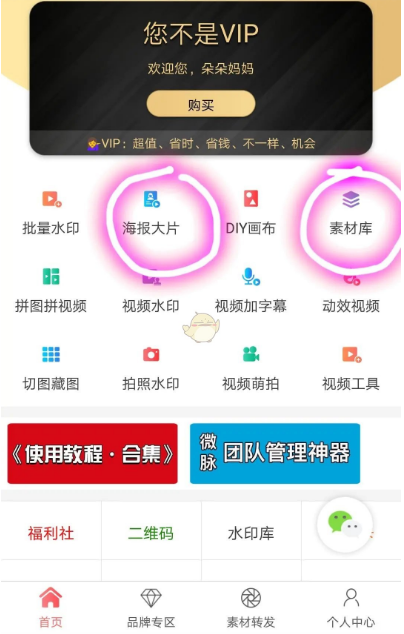
2、以“海报大片”为例,点开后出现下图所示:可以看到有大约二十几项分类,我选择“倒计时海报”为例。

3、点击“倒计时海报”后,出现下图所示。其中有不少图片是vip专享的,不过也有免费使用的,选择第4个为例。
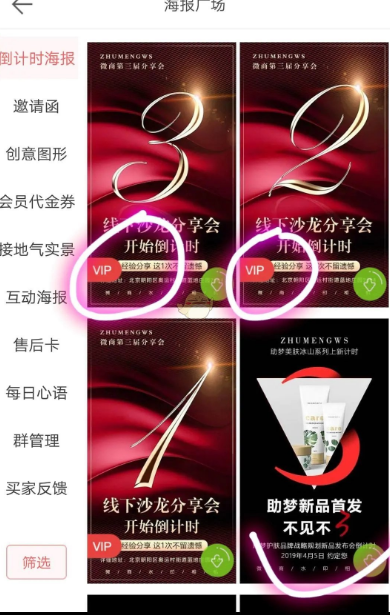
4、点击第四张图片后会出现“需要下载字体”,选择“确定按钮”
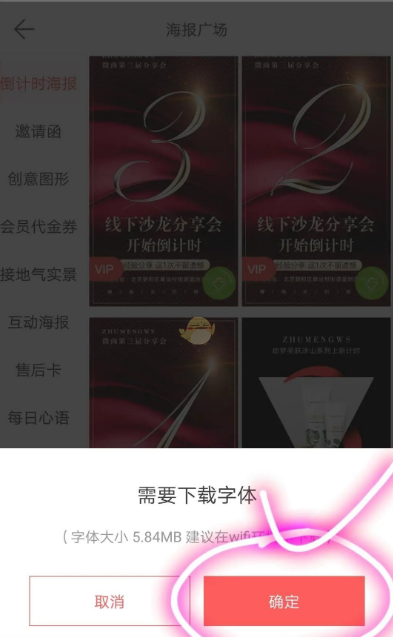
5、接下来的图片中划线的都是可以修改的文字内容,圆圈内是可以添加“图片、二维码”等的区域。
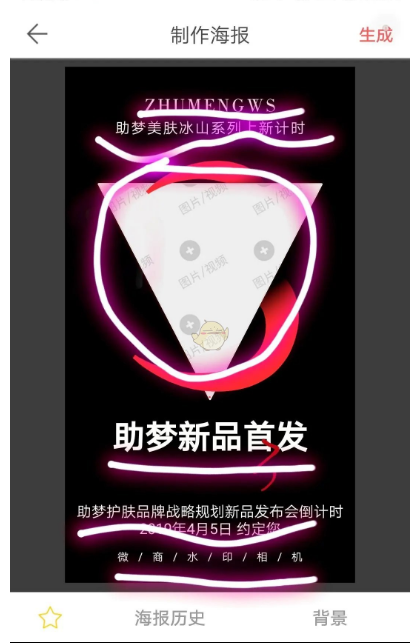
6、比如说我点击*下方的“微商水印相机”就可以修改文字内容了。
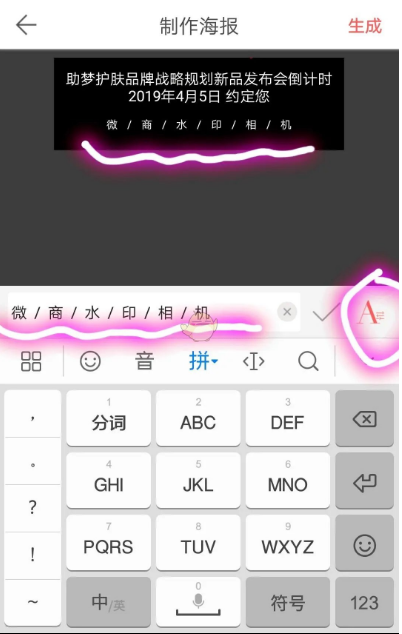
7、右侧的圆圈所示区域可以编辑字体的大小、颜色和控制。
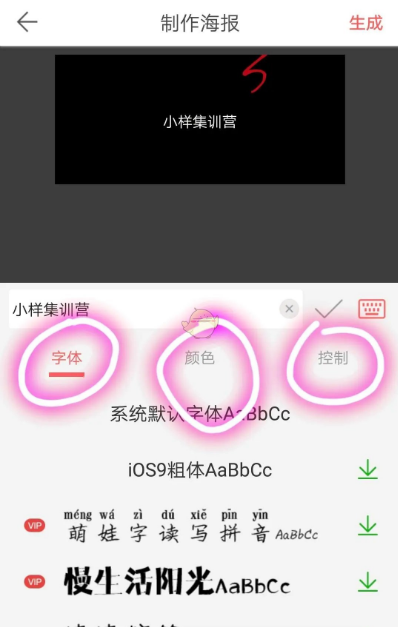
8、编辑完图片后保存右上角的“生成”二字就可以保存图片啦。
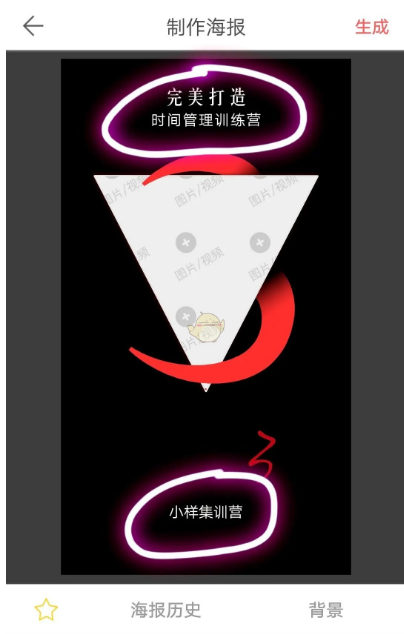
微商水印相机抠图教程
1、打开微商水印相机后,点击【DIY画布】,

2、这里可以自定义画布尺寸,也可以选择背景图。我们按照默认的尺寸1242*1242设置,点击【创建画布】,
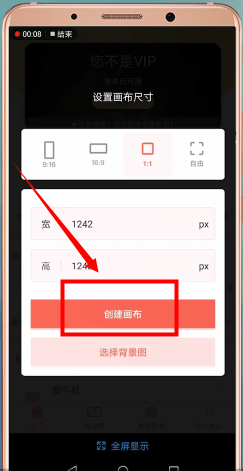
3、再点击底部【裁图】,
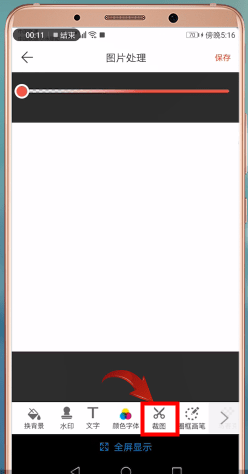
4、选择一张要抠图的图片,点击右上角【确定】,
5、再点击图片右上角剪刀图标,
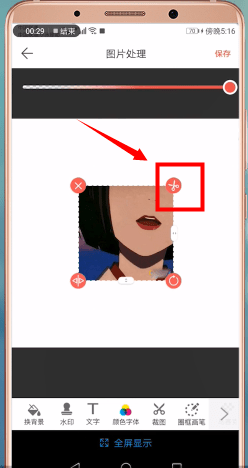
6、点击【抠图】,
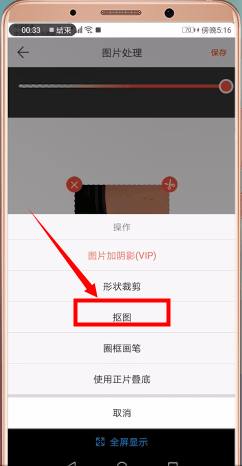
7、先点击右下角【设置】,
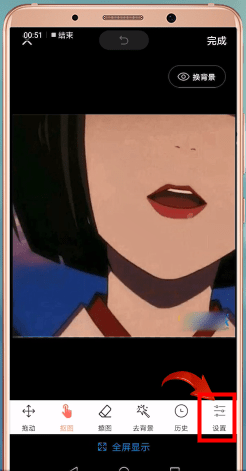
8、设置画笔粗细和硬度,用画笔圈出要抠图的区域,红色的线要成为封口的。然后放大图片,点击【擦图】擦掉多余细节即可。还可以点击右上角更换背景图哦。
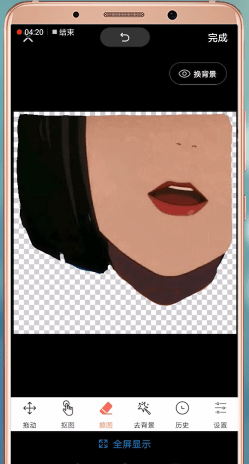
小编点评:
以上就是小编为大家带来的微商水印相机的各种功能的使用教程,想要了解更多去水印的资讯,请关注我们的水印云官网!
















